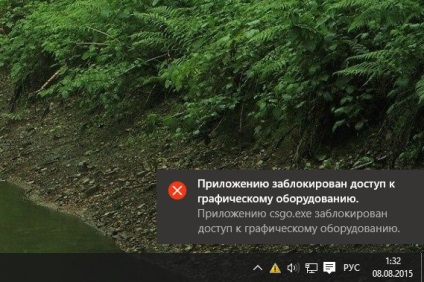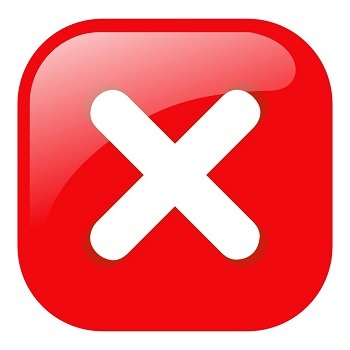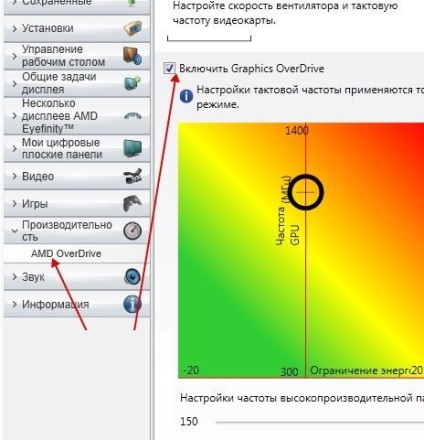Деякі користувачі ОС Windows 10 під час роботи будь-якої програми (частіше ігровий) можуть зіткнутися з вильотом даної програми, і системним сполученням «Додатку заблокований доступ до графічного устаткування». Причиною даної дисфункції може бути ряд апаратних і програмних проблем, які я перерахую в даному матеріалі, а також розповім, що це за помилка, коли вона виникає, і як виправити помилку «Додатку заблокований доступ до графічного устаткування» на вашому ПК.
Текст помилки "Додатку заблокований доступ до графічного устаткування» на екрані ПК
«Додатку заблокований доступ до графічного устаткування» - суть і причини дисфункції
Причини помилки «Блокований доступ до графічного устаткування» можуть бути наступними:
Доступ з додатком заблокований
Як виправити помилку "Додатку заблокований доступ до графічного устаткування»
Для вирішення даної проблеми рекомендую виконати наступне:
Задіюйте функцію «Graphics OverDrive»
Перевірте працездатність планок пам'яті вашого ПК. Перевірте їх тестінговимі програмами рівня «Memtest 86», або, вилучаючи черзі планки пам'яті, перевірте стабільність роботи системи без вилучених планок (це допоможе виявити проблемну планку пам'яті). У деяких випадках проблема з'являлася при установці додаткової планки пам'яті з іншого, ніж базова планка, виробника. Установка ідентичною, до базової, планки дозволяло позбутися «Додатку заблокований доступ до графічного устаткування» на призначеному для користувача ПК;
Вимкніть настройки оверклокінгу. Якщо ви розганяли систему раніше за допомогою спеціального софту, тоді рекомендую повернути налаштування системи за умовчанням.
Вимкніть функцію «вертикальна синхронізація» в настройках ігрової програми;
Понизьте частоту графічного процесора і пам'яті на 5%. Завантажити та встановити програму «MSI Afterburner», а потім зменшіть зазначені параметри на необхідну частоту;
Встановіть на ваш ПК стабільну версію AMD Catalyst. Якщо на вашому комп'ютері є графічна карта від AMD, встановіть на ваш ПК стабільну версію AMD Catalyst (за відгуками користувачів, допомогла вирішити проблему доступу до графічного устаткування установка на комп'ютер версії AMD Catalyst ™ 15.11 Beta Driver for Windows®).
Використовуйте добре зарекомендувала себе версію «AMD Catalyst»
висновок